Zoho 财务套件集成
我如何能够……
![]() Zoho 财务套件集成让您可以将您的Zoho Books、Zoho Invoice、Zoho 费用 以及Zoho 订阅账户与 Zoho CRM 集成。 因此,您可以查看并监控您的 Zoho CRM 账户内客户相关的发票、预算、采购订单、销售订单、费用、费用报表和订阅详细信息。 您也可以在账户、联系人和潜在客户详细信息下方根据上下文情况利用 Zoho 财务套件信息。
Zoho 财务套件集成让您可以将您的Zoho Books、Zoho Invoice、Zoho 费用 以及Zoho 订阅账户与 Zoho CRM 集成。 因此,您可以查看并监控您的 Zoho CRM 账户内客户相关的发票、预算、采购订单、销售订单、费用、费用报表和订阅详细信息。 您也可以在账户、联系人和潜在客户详细信息下方根据上下文情况利用 Zoho 财务套件信息。
注意:
- Zoho CRM 原生的库存模块(包括发票、预算、销售订单、采购订单)独立于 Zoho 财务套件集成与 CRM 生成的子模块以外。 注意,Zoho CRM 的原生库存模块和 Zoho 财务套件模块之间没有同步。
可用性
在 Zoho CRM 中设置 Zoho 财务套件集成
在 Zoho CRM 中设置 Zoho 财务套件集成包括下列操作:
- 启用配置
- 选择要包括在 Zoho CRM 中的财务模块
- 设置同步设置
- 设置 CRM 触发点(针对 Zoho Books集成)
- 设置概要文件权限
配置 Zoho 财务套件
您可以在 Zoho CRM 中配置您自己的 Zoho Books/费用/订阅账户或另一个机构的账户。
| 配置您的账户 | 配置其它用户的机构账户 |
如果您希望配置您自己的账户
|
如果您希望配置其它用户的机构账户
|
- 在 Zoho CRM 中,点击设置> 设置 > 扩展 & API > Zoho > Zoho 财务套件。
- 在 与 Zoho 财务套件的集成页面,提供下列信息:
- 您的邮件地址(已经填充)。
- 机构: 在整个 Zoho财务软件中创建的所有机构都会列出。 选择必须与此集成关联的一个。
- 点击下一步。
注意:
- 如果您未在任何 Zoho 财务应用程序中创建账户的情况下启用了集成,您将得到提示去创建新机构,此机构将针对您选择的财务应用程序创建。
- 如果您仅在一个财务应用程序中有一个机构,而您为所有财务模块启用了集成,则机构将自动为其余财务应用程序创建。
如果您的机构中的某个人正巧拥有 Zoho Books/费用/订阅账户,您可以在您的 Zoho CRM 账户中配置他们的账户。 您将需要他们账户的 Zoho 服务通信密钥(ZSC 密钥)和邮件地址用于启用配置。
- 在 Zoho CRM 中,点击设置> 设置 > 扩展 & API > Zoho > Zoho 财务套件。
- 在 与 Zoho 财务套件集成页面,点击 配置其它用户的机构链接。
- 输入用户的邮件地址。
- 输入 Zoho Books/费用/订阅账户的ZSC 密钥 。
- 点击下一步。
如需在 Zoho Books/Zoho 费用/Zoho 订阅中生成 ZSC 密钥
- 登录所需的Zoho 财务应用程序。
- 点击 设置 >集成 > Zoho 账户/Zoho 费用/Zoho 订阅 ZSC 密钥。
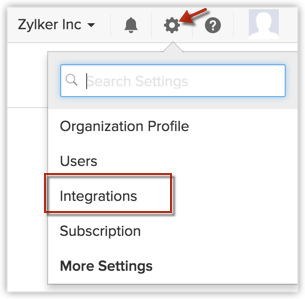
- 复制 ZSC 密钥并将其用于 CRM 中的 Zoho 财务套件集成。
注意:
- 如果没有任何机构与配置的邮件地址的任何 Zoho 财务应用程序关联,而您启用了集成,您将得到提示去创建新机构,此机构将针对您选择的财务应用程序创建。
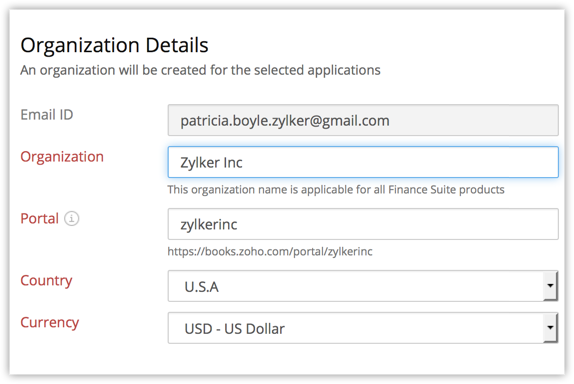
- 如果您仅在一个财务应用程序中有一个机构,而您为所有财务模块启用了集成,则机构将自动为其余财务应用程序创建。
选择要包括在 CRM 中的财务模块
一旦您输入了配置详细信息,选择要包括在 CRM 中的财务模块。
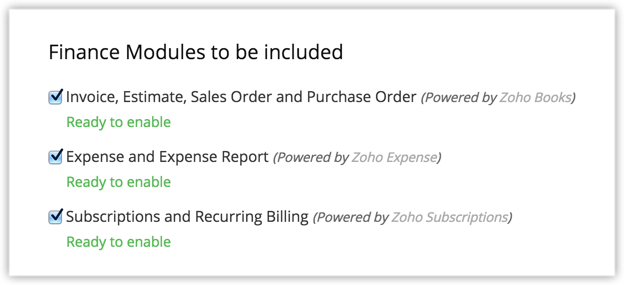
- 发票、预算、销售订单和采购订单将创建为 Zoho Books选项卡下方的子模块。 如果您为 Zoho Invoice启用了集成,则发票和预算模块将在 Zoho Invoice选项卡下方创建。
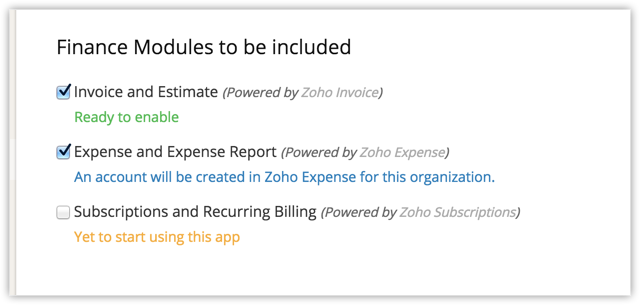
- 费用和费用报表将创建为 Zoho 费用选项卡下方的子模块。
- Zoho 订阅信息将在 CRM 中依据上下文条件显示。
配置同步设置
一旦您选择了要包括的 Zoho 财务应用程序,数据同步将在 Zoho CRM 和 Zoho 财务套件的下列模块之间建立。
- 账户 & 其联系人同步: 这适用于所有 Zoho 财务应用程序。
- Zoho CRM 中的账户 将与 Zoho 财务套件中的联系人同步。
- Zoho CRM 中的联系人 将与 Zoho 财务应用程序中的联系人同步。
- 供货商同步: Zoho Books中的供货商将与 Zoho CRM 中的供货商同步。 此同步仅适用于 Zoho Books/Zoho Invoice集成。
- 产品同步: Zoho CRM 中的产品将与 Zoho Books中的项目同步。 此同步仅适用于 Zoho Books/Zoho Invoice集成。
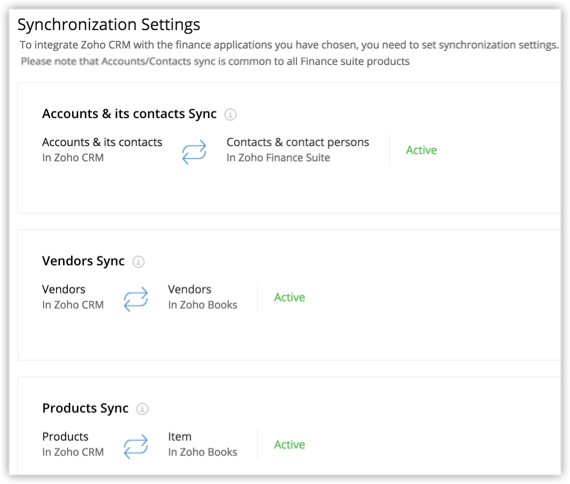
对于上述提及的各个模块,您可以映射字段以便同步。
如需为联系人同步映射字段
- 在 Zoho 财务套件集成页面 同步设置部分下方,点击设置图标(联系人同步部分)。
- 在联系人同步设置页面,指定下列内容:
- 哪些模块需要与 Zoho 财务套件的联系人同步? - 从下拉列表中选择选项。
- 哪些记录需要同步? - 从账户/联系人模块中选择将要为其同步记录的列表视图。
- 两侧修改了同一记录时在 Zoho Books的联系人中需要做什么? - 在同步期间,如果 Zoho 财务套件中出现了重复,选择一个选项去复制、覆盖或跳过。
- 将 Zoho 财务套件字段映射至 Zoho CRM 账户和联系人的字段(根据您的选择)。
- 点击保存。
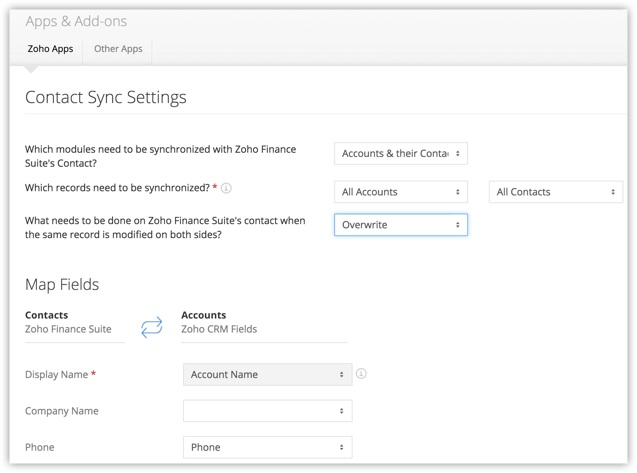
如需为供货商同步映射字段
- 在 Zoho 财务套件集成页面 同步设置部分下方,点击设置图标(供货商同步部分)。
- 在供货商同步设置页面,指定下列内容:
- 哪些记录需要同步? - 从下拉列表中选择选项。
- 两侧修改了同一记录时在 Zoho Books的供货商中需要做什么?- 在同步期间,如果 Zoho Books中出现了重复,选择一个选项去复制、覆盖或跳过。
- 将 Zoho Books中的供货商字段详细信息映射至 Zoho CRM 字段(根据您的选择)。
- 点击保存。
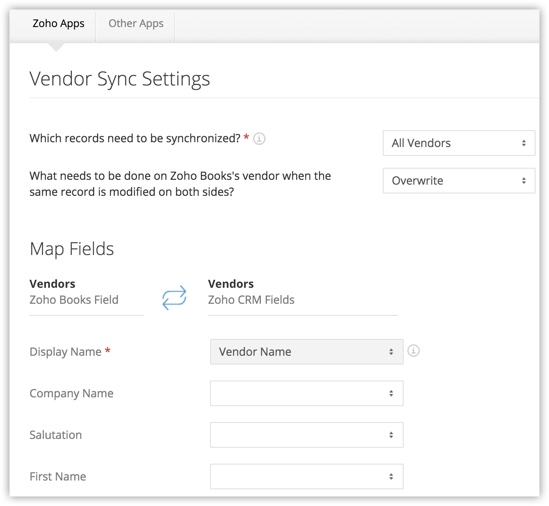
如需为产品同步映射字段
- 在 Zoho 财务套件集成页面 同步设置部分下方,点击设置图标(产品同步部分)。
- 在联系人同步设置页面,指定下列内容:
- 两侧修改了同一记录时在 Zoho Books的项目中需要做什么? - 在同步期间,如果 Zoho Books中出现了重复,选择一个选项去复制、覆盖或跳过。
- 将项目字段映射至 Zoho CRM 中的产品字段。
- 点击保存。

设置 CRM 触发点(针对 Zoho Books集成)
您可以在 Zoho Books/Zoho Invoice集成期间对基于 Zoho CRM 中潜在客户的预算之创建/批准/拒绝以及发票之创建/拒绝实施自动化。 如有需要,选择下列触发点之一。
- 创建/赢得/失去潜在客户时分别创建/批准/拒绝潜在客户
- 赢得/失去潜在客户时分别创建/作废发票
- 无
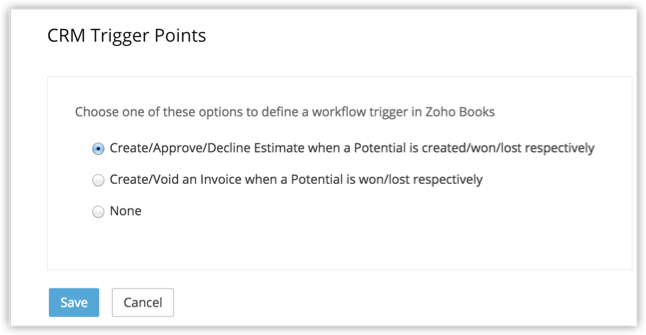
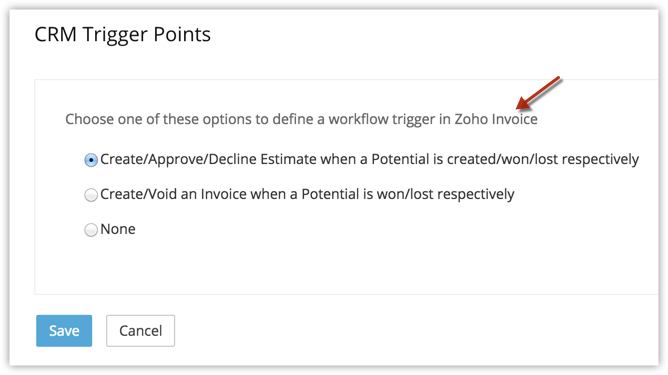
设置概要文件权限
如需设置概要文件权限
- 点击设置 > 设置 > 安全控制 > 概要文件。
- 在概要文件页面,点击您想要编辑的概要文件对应的编辑链接。
- 在模块层级权限中,选择 Zoho Books/Zoho Invoice以及 Zoho 费用模块的选项卡可视性。
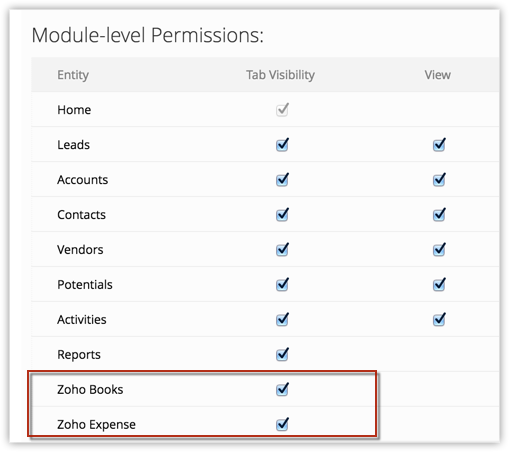
- 在Zoho Books/Zoho Invoice和 Zoho 订阅权限部分,针对发票、预算、采购订单、销售订单和可接收 &可支付总结以及订阅勾选下列权限选框:
- 查看 - 查看交易
- 创建& 编辑 - 创建并编辑交易(不可用于 Zoho 订阅)
- 邮件 - 为邮件附上交易副本并发送给客户。(不可用于 Zoho 订阅)
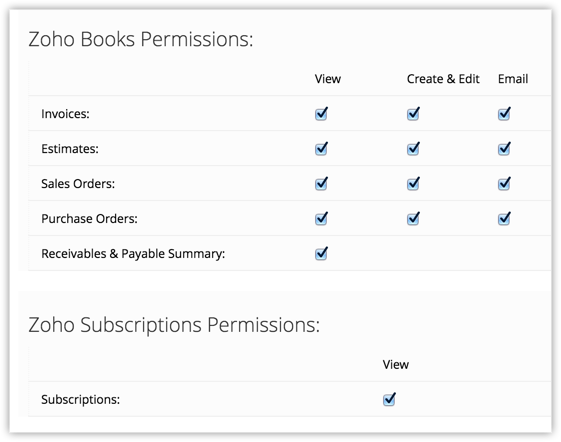
- 点击保存。
取消激活 Zoho 财务套件
作为 Zoho CRM 管理员,您可以从您的 CRM 账户取消激活 Zoho 财务套件集成。 如果您取消激活 Zoho 财务套件集成,所有相关数据将不再在 Zoho CRM 中可用。
如需取消激活 Zoho 财务套件
- 使用管理权限登录 Zoho CRM。
- 点击设置> 设置 > 扩展 & API > Zoho > Zoho 财务套件。
- 在与 Zoho 财务套件的集成页面,点击取消激活。
阅读取消激活的后果并继续取消激活。
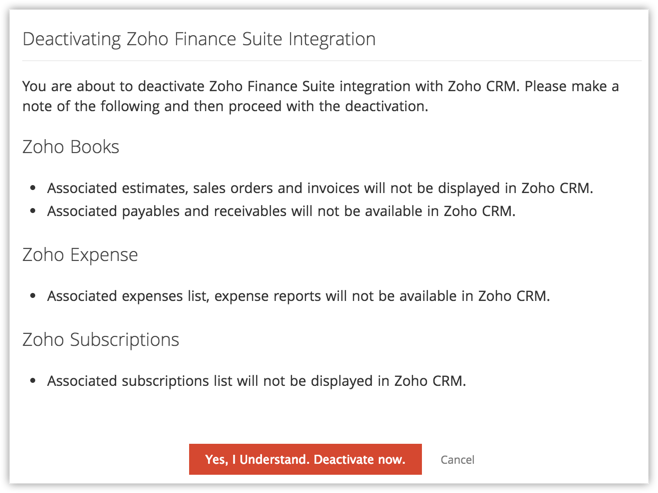
注意,此取消激活适用于 Zoho CRM 中集成的所有财务应用程序。
注意:
- 您可以全部或选择性地取消激活 Zoho 财务套件。
- 如果您希望取消激活一个应用程序而让其它集成保持不变,点击财务模块部分中的编辑链接。
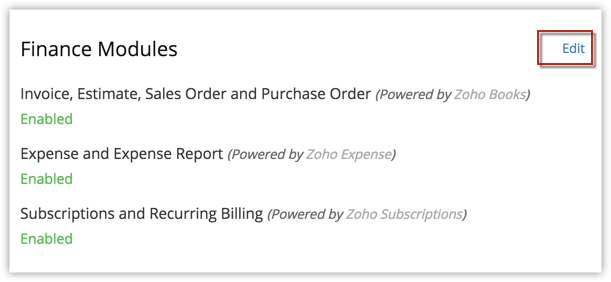
清除您想要取消激活的模块之选框并确认取消激活。
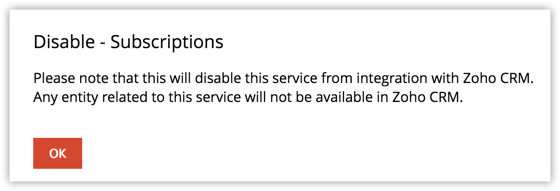
- 在这种情况下,仅取消激活的应用程序相关的数据将丢失。 其余 Zoho 财务模块保持不变。
关于多种货币的重要注意事项
Zoho CRM 和 Zoho Books之间的集成可能引发关于多种货币功能的一些小冲突。 但是,它们可以在 Zoho CRM 中得到无缝处理。 以下是关于这些冲突以及如何管理这些冲突需要注意的要点。
Zoho CRM 版本中的冲突
多种货币功能在所有版本的 Zoho Books/Zoho Invoice中都可用,因为需要抽取关于不同国家客户的发票和预算。 在 Zoho CRM 中,多种货币仅在企业版中可用。
多种货币仅在企业版的 Zoho CRM 中可用,而 Zoho 财务套件集成可用于 Zoho CRM 企业版和专业版。 这表示,如果专业版的用户希望启用 Zoho 财务套件集成,就会发生冲突。
如果在 Zoho Books/Zoho Invoice中有多种货币的 Zoho CRM 专业版用户希望激活 Zoho 财务套件集成,多种货币功能将对其 Zoho CRM 账户启用。
用户之后可以继续为其 Zoho CRM 账户添加多种货币。 在这种情况下,本国货币将从地区信息部分下方的货币地区获取。如需设置货币地区,转到设置 > 设置 > 一般 > 公司详细信息 > 地区信息。
注意:
- 如果所述的专业版用户希望取消激活 Zoho 财务套件集成,则多种货币功能将在 Zoho CRM 账户中禁用。
Zoho Books/Zoho Invoice和 Zoho CRM 的基础货币冲突
如果 Zoho CRM 的本国货币与 Zoho Books/Zoho Invoice的基础货币不同,此集成将无法启用。
例如,如果您的 Zoho CRM 账户中的本国货币是美元而 Zoho Books/Zoho Invoice的基础货币是印度卢比,则集成无法启用。 在这种情况下,我们建议您将 Zoho Books/Zoho Invoice中的基础货币也改为美元(因为 Zoho CRM 中的本国货币一旦设置无法更改)。
如果您发现 Zoho Books/Zoho Invoice中的基础货币曾用于所有交易而无法更改,请写邮件至 support-crm@zohocorp.com.cn。 我们的支持团队会为您更改 Zoho CRM 中的本国货币。 一旦货币在两个账户中实现了一致设置,Zoho 财务套件集成可启用。
汇率定义的冲突
Zoho CRM 和 Zoho Books/Zoho Invoice中汇率如何定义存在冲突。
假设 Zoho CRM 和 Zoho Books的本国货币都是美元。 您在 Zoho CRM 中添加货币例如印度卢比时,Zoho CRM 问您:“1 美元等于多少印度卢比”。 而您在 Zoho Books中添加同一种货币时,Zoho Books问您:“多少美元等于 1 印度卢比?”
尽管两个地方的本国货币都是美元,Zoho CRM 中将汇率定为 1 美元 = 60 印度卢比,而在 Zoho Books中,汇率定义为 0.015 美元 = 1 印度卢比。 这是相互逆转的。
如果以印度卢比为单位开具的发票发布至 Zoho CRM,它们会被转换为本国货币(美元),之后再在列表视图和报表中显示。 Zoho CRM 使用发票中提及的汇率(Zoho Books汇率)进行转换。 因此这一转换过程中可能出现一些轻微差异,因为结果产生的数字有 9 个以上的小数位。 在 9 个小数位的范围内,数字是准确的。 这类差异(如有)通常是几乎可以忽略的。
如果您希望查看准确的金额,您始终可在 Zoho Books内查看。